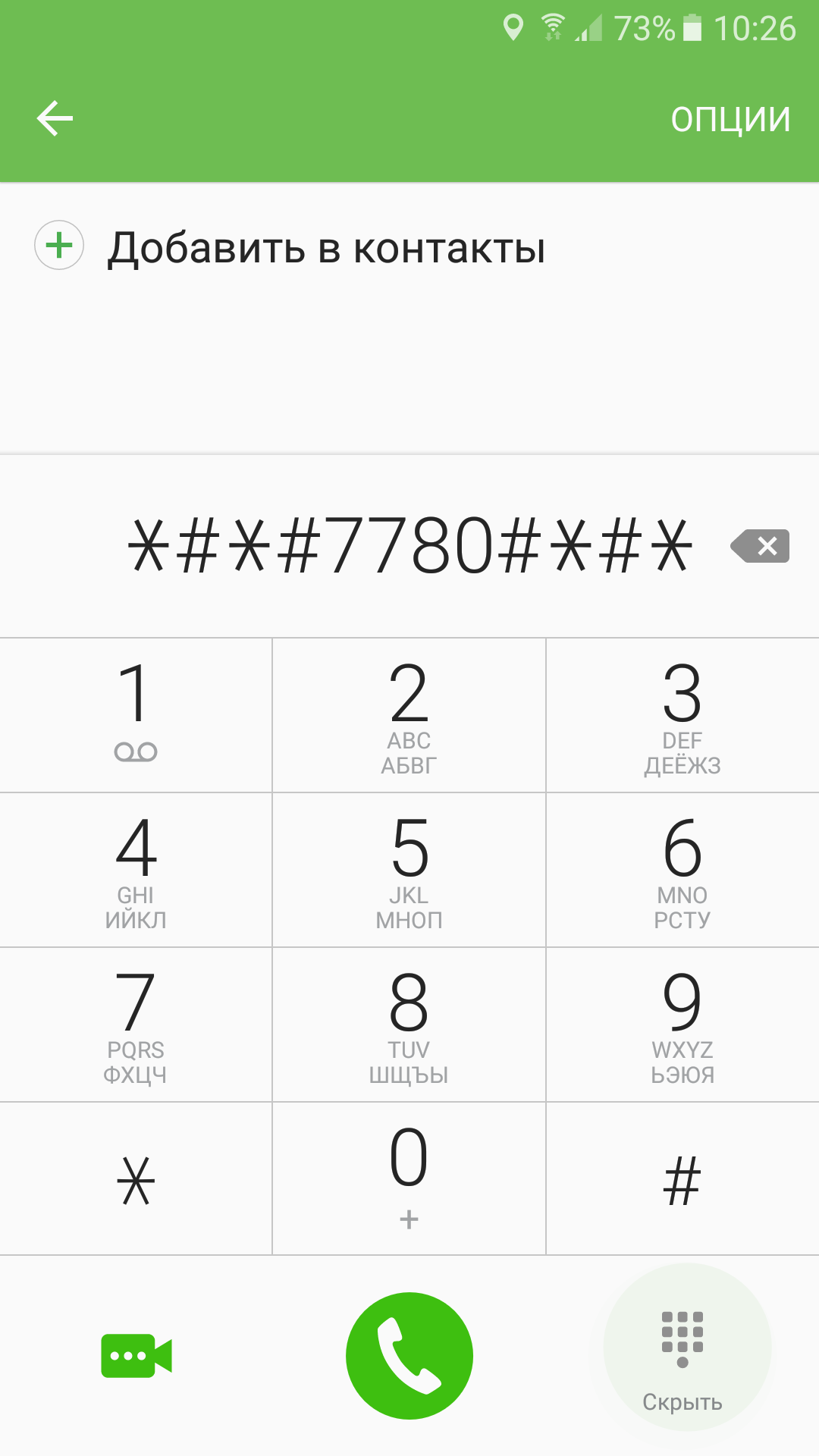Повне скидання налаштувань. Як скинути налаштування на андроїді
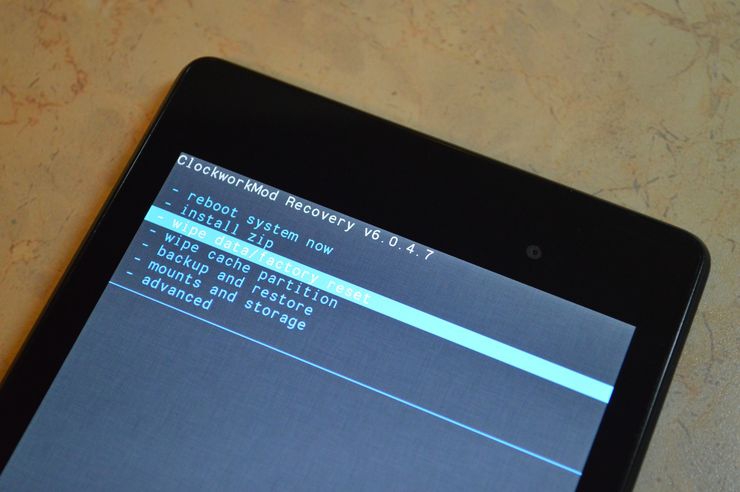
Якщо проблема лише в тому, що ви , то спочатку ознайомтеся з інструкціями з скидання графічного пароляна Android або ж інформацію щодо скидання блокування за допомогою Adb.
Але якщо такі інструкції вам не допомогли, або у вас інша проблема, ознайомтеся з поданим нижче матеріалом. Хочу б відразу відзначити, що видаляються дані які знаходяться в внутрішньої пам'яті, а дані з картки пам'яті залишаться незайманими.
Перший спосіб: скидання налаштувань Androidсмартфона з допомогою Recovery
Цей спосіб підходить тим, у кого телефон не вмикається, несправний, або немає можливості розблокувати ваш пристрій.
Насамперед слід вимкнути смартфон або планшет.
Після цього нам потрібно зайти до Recovery. Для цього потрібно одночасно натиснути кілька механічних кнопок. Які залежить від виробника пристрою. Наприклад, гучність+ та кнопка вимкнення; гучність- та кнопка вимикання; гучність+/- та кнопка вимикання; гучність+ та – і кнопка вимкнення.
Для переміщення по режиму Recoveryвикористовуйте гойдалки регулювання гучності. Виберіть "wipe data/factory reset"
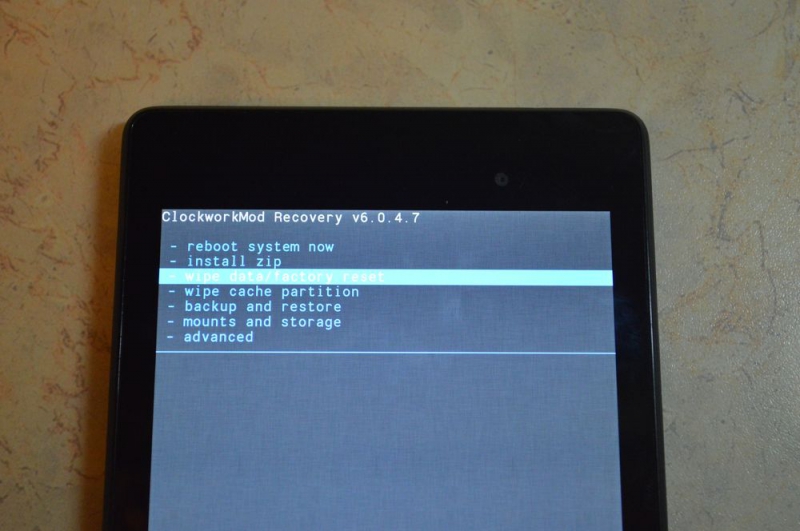
У наступному меню виберіть «Yes»
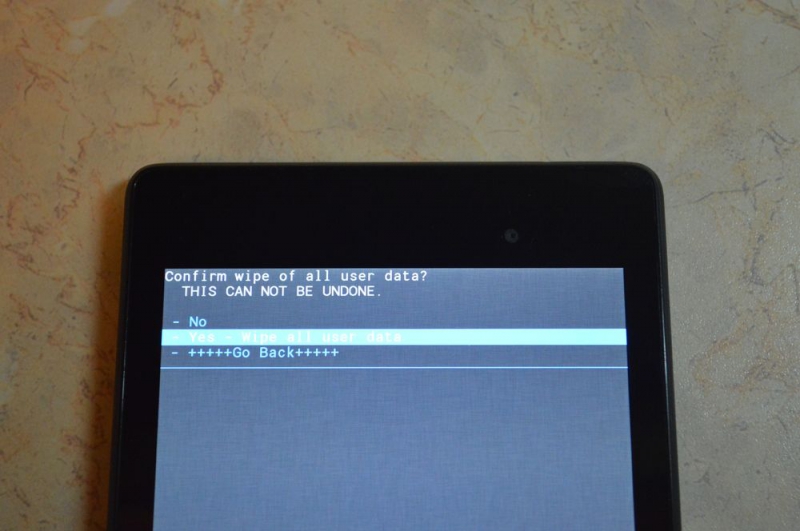
В кінці в головному меню Recoveryвиберіть пункт "reboot system now"
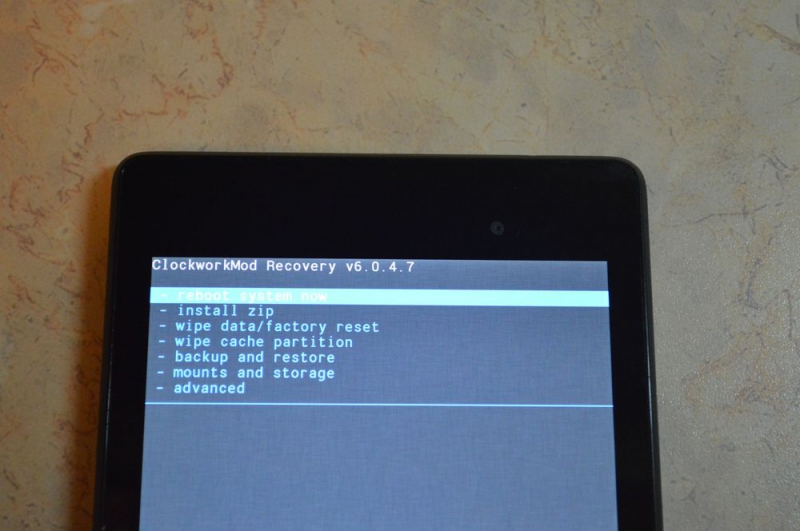
Уся процедура триває кілька хвилин. Після перезавантаження система вашого апарата буде в такому вигляді, якою вона була під час першого запуску.
Другий спосіб. Hard Reset через меню налаштування
Увійдіть у меню «Налаштування» апарата.
Після цього зайдіть у пункт «Відновлення та скидання», виконавши перед цим резервне копіюванняданих.

Зайдіть у пункт «Скинути налаштування».
![]()
Після цього натисніть "Скинути налаштування апарата"

Потім натисніть "Стерти все".

Після виконання цих пунктів налаштування апарата, що знаходяться у внутрішній пам'яті, будуть скинуті до заводських.
Третій спосіб. Скидання за допомогою сервісних кодів
Найпростіший спосіб із усіх. У меню набору номера слід набрати один із представлених сервісних кодів. Є варіант, що не один із цих кодів не підійде, тому що їхня працездатність залежить від виробника.
*2767*3855#
*#*#7780#*#*
*#*#7378423#*#*
Процес скидання налаштувань займе у вас не більше 5 хвилин і не повинен викликати складнощів у проведенні. Після всього виконаного
Друзі, всім гарний настрій! У цій статті ми продовжимо потрошити пристрій від фірми Samsung, який вже намагалися привести до тями в .
А якщо говорити конкретно, то йтиметься про те, як скинути планшет на заводські налаштуванняза допомогою Recovery Modeна Android. І не треба одразу боятися незрозумілих формулювань, адже насправді все дуже просто.
Отже, товариші, але одразу давайте розповімо, навіщо потрібне таке скидання. А вся річ у тому, що піддослідний Samsung Galaxy Tab 2 став. До того ж, незрозуміло звідки в системі прописалася якась відверта порнуха:
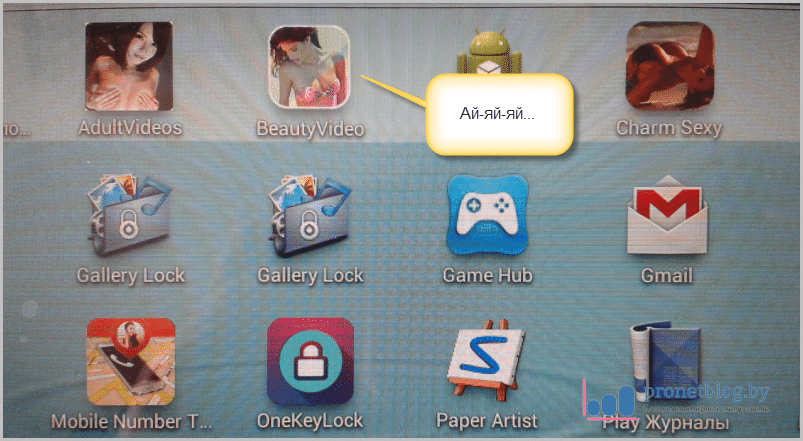
Причому видалити це добро не виходить. Ну, що ж, давайте переходити до справи. І відразу таки скористаємося самим простим методомобнулення параметрів, прямо із самої системи.
Для цього йдемо шляхом " Налаштування-Резервне копіюванняі скидання", потім вибираємо "Скидання даних":

Також пам'ятаємо, що така процедура видалить всю наявну інформацію на пристрої. Отже, заздалегідь слід подбати про копіювання дійсно потрібних файлів.
Ну що ж, а Samsung Galaxy Tab 2 зараз йде в перезавантаження, після якого автоматично відкриється спеціальне завантажувальне меню, Яке називається Recovery Mode:
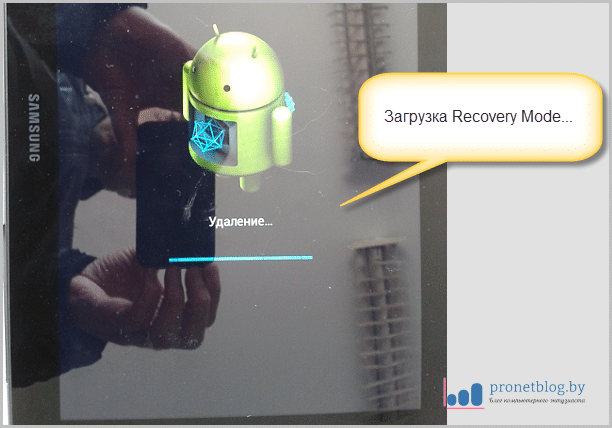
У ньому кнопкою регулювання рівня звуку слід вибрати пункт Wipe data/Factory reset і натиснути клавішу включення девайса для підтвердження вибору:
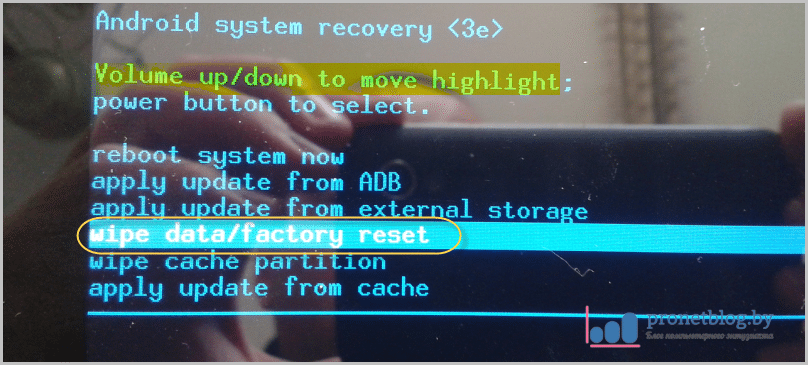
Після цього таким же чином вибираємо зі списку пункт "Yes-Delete all user data" і знову тиснемо кнопку живлення:
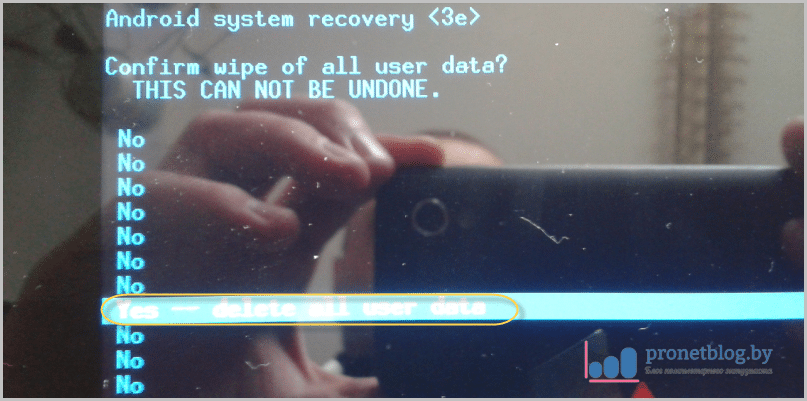
Тепер спостерігаємо процес форматування:

Після завершення вибираємо пункт "Reboot system now" і знову користуємося кнопкою живлення для підтвердження вибору:
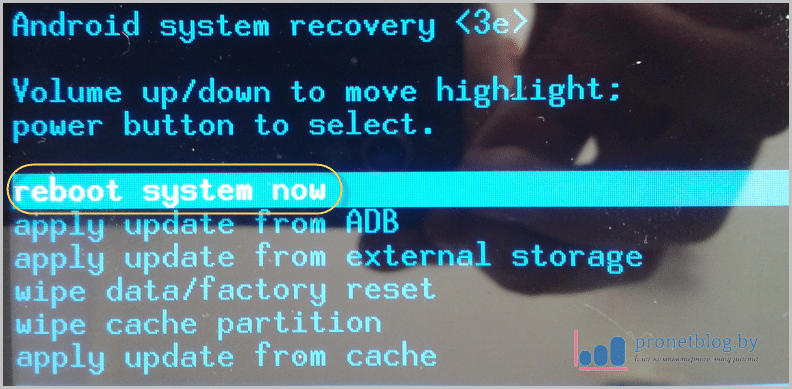
На цьому кроці, в принципі, скидання планшета на заводські налаштування закінчено. Залишилося тільки пройти всі етапи початкової конфігурації операційної системи, після чого справа буде зроблена:

Так, друзі, тепер можна сказати, що наш планшет починає життя з чистого листа, оскільки всі програми на даний момент видалені і він повністю чистий. Але є ще один момент, а вірніше спосіб входу до Recovery Menu.
Тому давайте зараз розглянемо, як це можна зробити не з операційної системи Android. Насправді для цього потрібно на вимкненому пристрої лише одночасно затиснути клавішу живлення та звук вліво.
І як тільки на екрані з'явиться гордий напис із маркою планшета, слід відпустити всі кнопки:

Ну ось і все, тепер ви точно знаєте, як скинути планшет на заводські налаштування за допомогою Recovery Mode на Android. На цьому місці стаття добігає логічного кінця. Якщо залишилися питання, ставте їх у коментарях.
Операційна система Androidхороша тим, що вона дозволяє будь-якої миті здійснити повне скиданнявсіх налаштувань. Так можна повернутися до початкового стану смартфона або планшета, не вдаючись для цього до перепрошивки та інших складних дій. У цій статті ми розповімо про те, як скинути телефон на заводські налаштування найпростіше.
Вам може знадобитися зробити скидання налаштувань на Андроїд через кілька поширених причин. Наприклад, така дія потрібна у разі продажу пристрою іншій людині. Скинути налаштування на Андроїд швидше і простіше, ніж вручну видаляти всі ваші облікові записи.
Здійснити скидання можна і в тому випадку, якщо смартфон або планшет почав гальмувати. Іноді це справді допомагає вирішити проблему. Особливо якщо гальма викликані занадто тривалою роботою гаджета - за півтора-два роки операційній системіможе накопичитися безліч сміття, який не усунути звичайними методами.
Спосіб №1: використання меню
Якщо ваш телефон перебуває в повністю працездатному стані, для скидання налаштувань можна скористатися відповідним пунктом меню. Зауважимо, що деякі назви пунктів у смартфонів різних виробників можуть відрізнятись.
Крок 1.Зайдіть в меню та натисніть на іконку « Налаштувань». Тут вас має зацікавити пункт « Відновлення та скидання». В апаратах він може називатися « Архівація та скидання».
![]()
Крок 2У списку знайдіть пункт « Скидання налаштувань». Він також може називатися « Стерти всі дані», « Загальне скидання»і якось ще – тут все залежить від фантазії творців пристрою. Коли ви натиснете відповідну кнопку – система попередить про те, що далі видалиться вся особиста інформація, а також програми та інші дані.

Крок 3Підтвердіть той факт, що ви хочете зробити скидання.
Спосіб №2: використання апаратних клавіш
У деяких випадках тачскрин може не функціонувати. Тоді скинути налаштування на Андроїді до заводських вдасться лише за допомогою спеціальних маніпуляцій, натискаючи певні комбінації апаратних кнопок. Зокрема, вам буде потрібно потрапити в режим відновлення Recovery.
Крок 1.Затисніть клавішу живлення, повністю вимкнувши гаджет.
Крок 2Перейдіть до Recovery Mode. Дії, які потрібно зробити, відрізняються залежно від виробника пристрою.
Натисніть клавішу живлення та клавішу зменшення гучності.
Утримуйте протягом 10 секунд клавішу живлення та клавішу зменшення гучності. Потім утримуйте клавішу регулювання гучності в середині 10 секунд, продовжуючи затискати клавішу живлення. Коли з'явиться логотип компанії, відпустіть клавішу живлення. Після появи на екрані робота з шестернями перемістіть палець на кнопку збільшення гучності. Відпустіть клавішу після появи зеленої смуги завантаження.
Натисніть клавішу живлення та обидві кнопки, які відповідають за зміну рівня гучності. Далі відпустіть кнопки та затисніть лише клавішу включення. Робіть це до появи вібрації. Після цього кілька разів натисніть кнопку збільшення гучності. Далі залишається лише натиснути разом клавіші збільшення гучності та увімкнення пристрою.
Натисніть клавішу живлення та кнопку зменшення гучності. Коли з'явиться емблема південнокорейської компанії, відпустіть на одну секунду клавіші, після чого затисніть їх знову. Утримуйте їх, аж до режиму Recovery.
Затисніть кнопки живлення та збільшення гучності. Після появи логотипу відпустіть клавішу живлення, продовжуючи утримувати лише одну кнопку.
Спочатку утримуйте клавіші живлення та збільшення гучності. Потім утримуйте кнопки увімкнення та зменшення гучності.
Тримайте кнопки «Додому», живлення та збільшення гучності. Потім утримуйте клавіші живлення та зменшення гучності.
Натисніть клавішу гучності та кнопку живлення. Потім під'єднайте пристрій до мережі, дочекавшись зеленого індикатора. За допомогою скріпки натисніть на втоплену кнопку Reset, якщо вона є. Коли екран засвітиться, натисніть кнопку увімкнення на кілька секунд. Далі відпустіть цю клавішу і кілька разів натисніть кнопку, відповідальну за збільшення гучності звуку.
Крок 3Коли ви потрапите в меню Recovery, вам слід вибрати Wipe Data або аналогічний. Якщо екран не реагує на дотик, переміщайтесь по пунктах меню за допомогою клавіш зменшення та зменшення гучності, а також кнопки живлення.
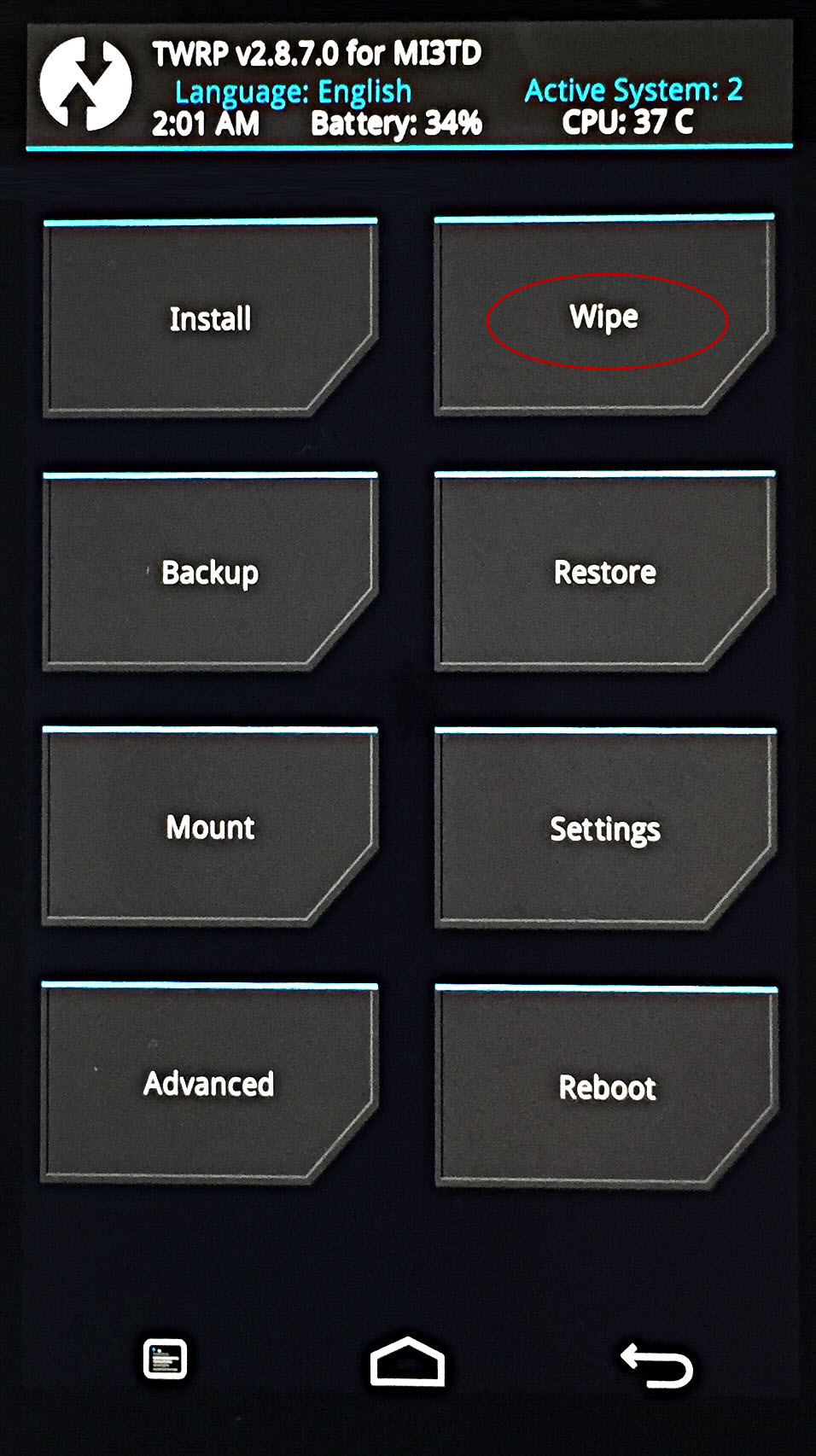
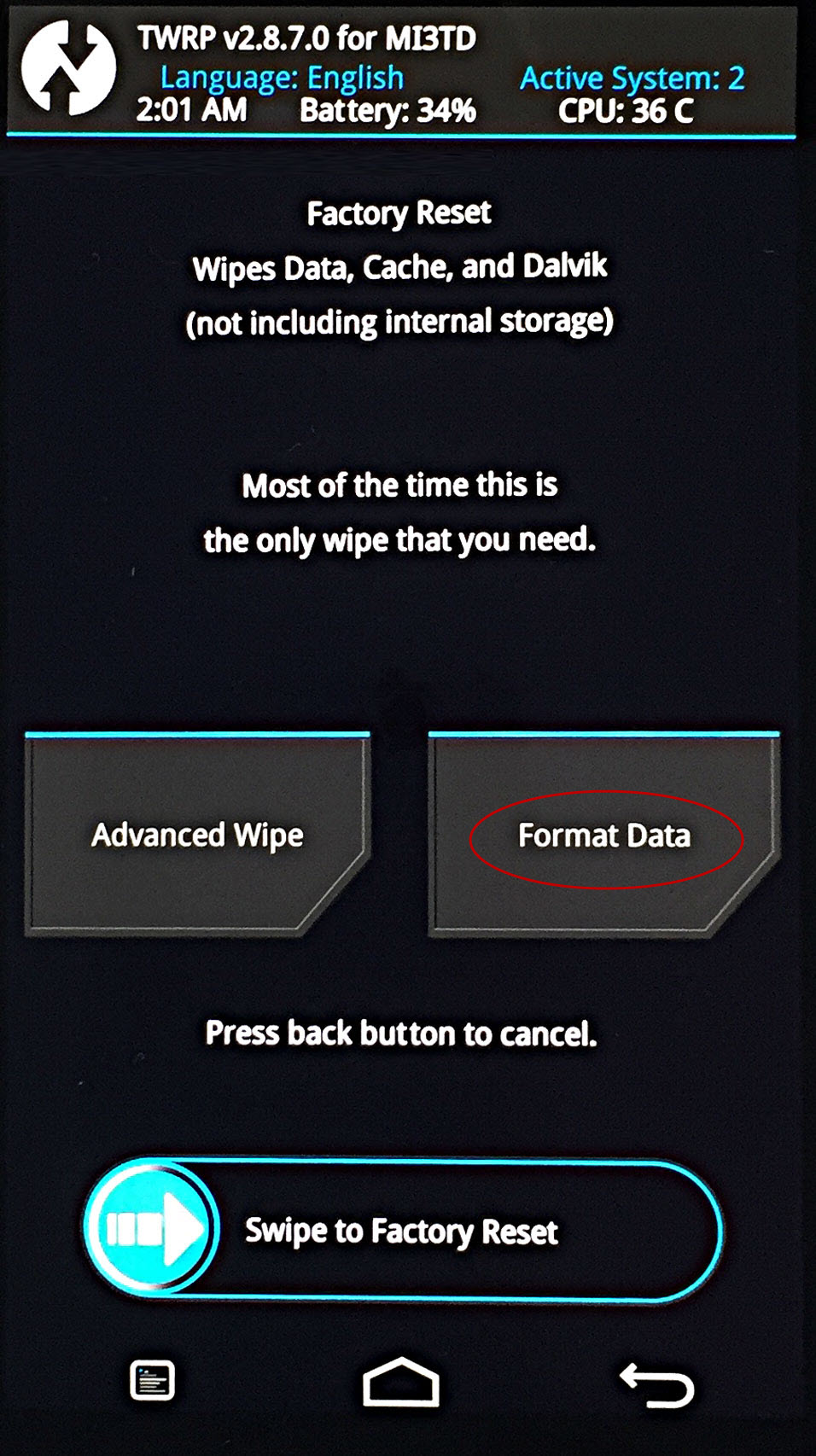
Крок 4.У відповідному пункті ви повинні натиснути кнопку Factory Reset.
Крок 5.Погодьтеся з системою, яка попередить про подальше видалення даних.
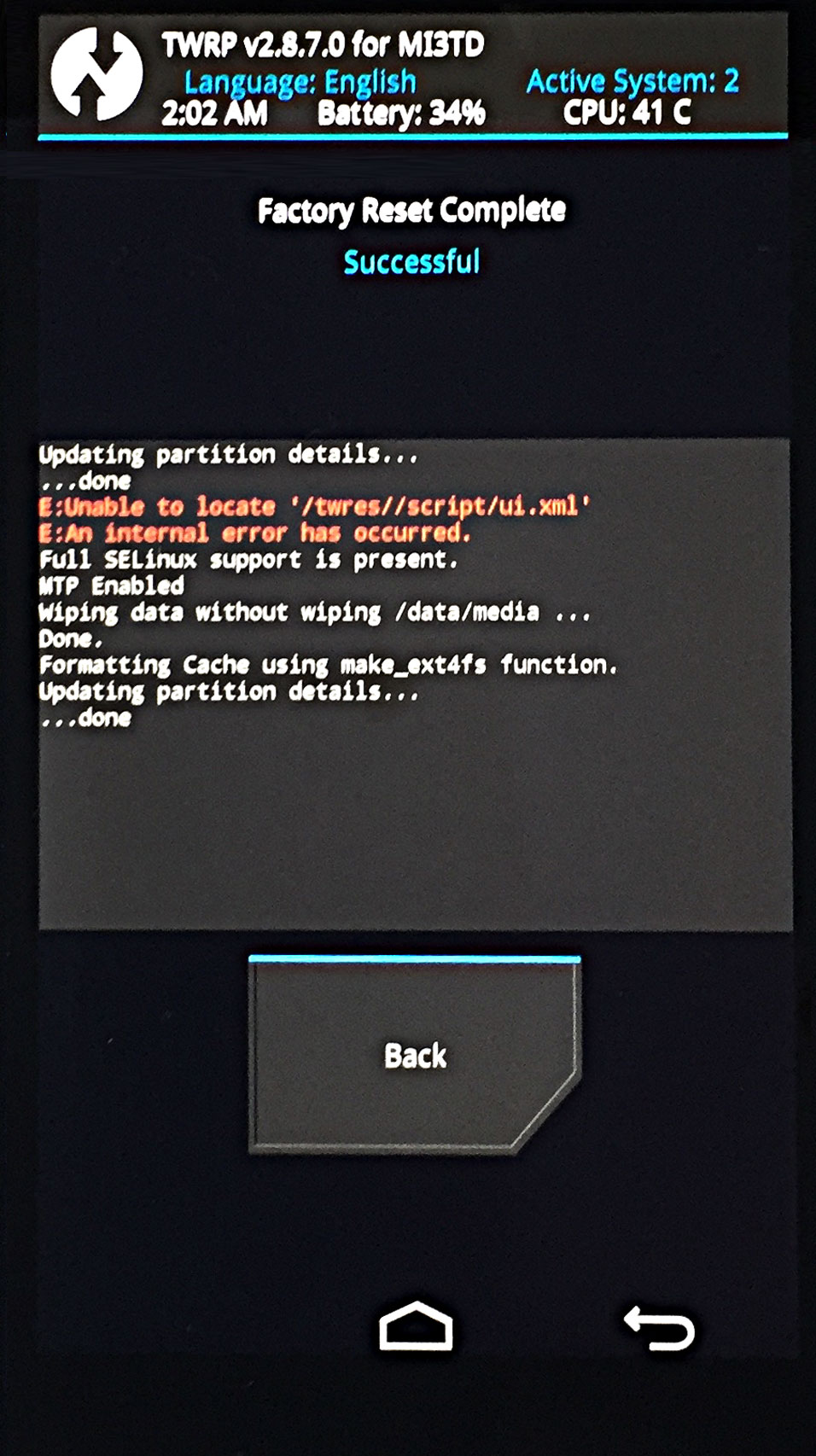
Крок 6Коли повне скидання буде здійснено, виберіть пункт Reboot System. Це перезавантажить пристрій.
Спосіб №3 використання цифрової комбінації.
Самий швидкий спосібскинути налаштування до заводських.
Крок 1.Відкрийте програму «Телефон», за допомогою якої зазвичай набираєте номер співрозмовника.
Крок 2Введіть один із поданих кодів:
*#*#7378423#*#*
*#*#7780#*#*
*2767*3855#
Можливо, в кінці потрібно натиснути клавішу дзвінка.